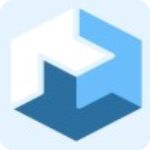
Nevercenter Silo 2021破解版
版本: 大小:32.9MB
类别:行业软件 时间:2023-09-01
立即下载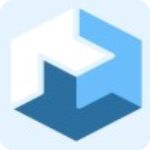
版本: 大小:32.9MB
类别:行业软件 时间:2023-09-01
立即下载Nevercenter Silo 2021是由Nevercenter公司出品的一款专注于建模的三维软件,无论是生物建模还是规则物体建模,都非常适用。该软件有着十分透彻清晰地用户界面,使用者能够直观的看到软件的所有构成,最大特点就是它既可以单独使用,也能配合多个软件平台使用,目前被全球顶尖工作室所使用,在 3D设计、动画、录影游戏制作和传达想法等领域都有着广泛的应用。该软件的功能比较全面,提供了非常广泛的交互工具集,里面有很多的高级多边形建模工具,可用来用来进行快速的多边形建模,还有细分曲面提供了光滑的、高精度的多边形形状,并且能够在软件中轻松访问。软件的整个工作流程以强大智能的工具为基础,而非单一的命令或选项,能够让三维设计师简单流畅的完成独立建模、展开UV贴图等操作,还可以同时和Maya、Blender、ZBrush、Unity、Unreal等三维软件桥接配合使用,按照自己的想法来建造自己需要的3D模型。且在此次的版本中,软件还有全新的改变,功能更加全面易用,想要知道具体内容,可来本站下载自行体验。
PS:本站为大家提供的是“Nevercenter Silo 2021破解版”,压缩包内附破解补丁使用可完美激活软件,免费使用全部功能,下文有详细的安装教程。
1、下载并解压本站提供的压缩包文件,得到软件安装程序和fix破解文件夹; 2、首先双击Setup.exe程序开始安装,阅读软件安装协议并勾选我同意;
2、首先双击Setup.exe程序开始安装,阅读软件安装协议并勾选我同意;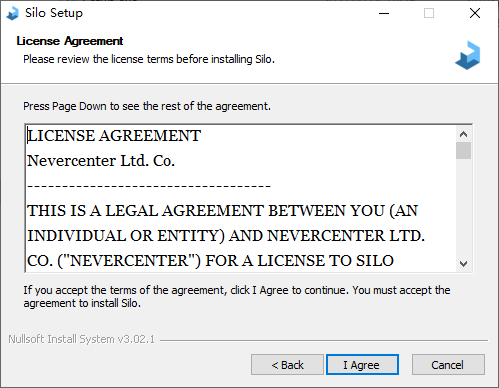
3、选择软件安装位置,默认即可;
4、跟随步骤安装完成后,取消运行勾选,点击完成;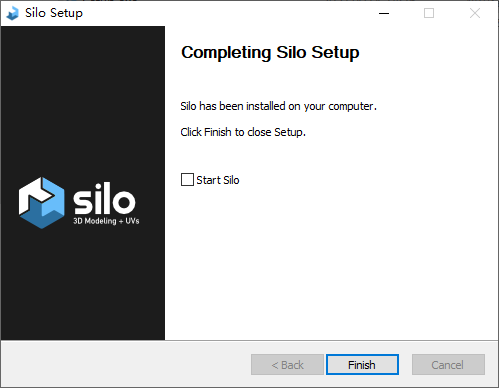
5、随后我们开始破解软件,将fix文件夹下的补丁复制到软件安装目录下进行替换;
6、重新运行软件后,可以看到已破解完成,所有功能可免费使用!
1、多平台 单一认证
Nevercenter Silo 2021是按照每个用户来注册的,而非每个计算机或操作系统。一个许可证可以允许用户在高达3台计算机上安装。
2、高级的多边形建模工具
提供了非常广泛的交互工具集,用来进行快速的多边形建模。整个工作流程以强大的、智能的工具为基础,而非单一的命令或选项。
3、综合性选择工具
强大的选择工具对于建模而言至关重要,快速浏览选择菜单你就会发现有多么关注这一功能。多选择模式支持用户选择点、线和面,而不需要改变选择模式
4、细分曲面
细分曲面提供了光滑的、高精度的多边形形状,并且能够在Silo中轻松访问。使用默认的快捷键,只需要按C就可以按照你想要的细分等级进行细分,而按住V则不细分
5、UV编辑
Professional提供了一种高级的UV编辑工具,而Core则不具有该项功能。
6、无与伦比的自定义
能够适应多种工作流程,是一款支持你最大化定制的建模工具。包括完整的自定义鼠标、键盘和图形界面,从而完美的模仿了你十分熟悉的应用程序。
7、文件格式
Core支持导入和导出.sia和sib文件格式,也支持导入和导出.obj文件格式,.obj是在3D应用程序中最常用的互导格式。而.3ds、.dxf和.fac等格式只能被导入,如果想要导出,则只能使用Silo Professional
1、查看控件
以下鼠标控件将使您可以导航相机并控制“筒仓”场景中的其他查看选项。如果您喜欢使用其他设置,则所有这些命令都可以映射到其他鼠标按钮。
鼠标控制
旋转:Alt+鼠标左键
用鼠标拖动旋转视图。旋转将围绕机械手发生。
平移:Alt+鼠标中键
用鼠标拖动来平移视图。
缩放:Alt+鼠标右键,或Alt+滚动
通过鼠标拖动或滚动来缩放视图。
循环着色:Ctrl+Alt+滚动,或0
循环着色模式(例如,在平面阴影和平滑阴影之间)。
2、选拔
在软件的默认选择方案中,鼠标的左键和中键与键盘修饰符结合使用以执行所有选择功能。通常,左键单击用于选择可见的元素(可以在屏幕上看到的最前面的元素),而中键单击用于进行选择(可以看到的元素以及被其他元素隐藏但掉落的元素)在选择范围内)。请特别注意下面列出的Tweak,因为它是软件中最有用的选择工具之一。可以在“鼠标设置”中修改所有鼠标控件,并且可以在“键盘设置”中修改所有键盘快捷键。
鼠标控制
选择可见:鼠标左键
用于选择可见的组件(仅最重要的组件)。
选择直通:鼠标中键
用于选择直通零部件(可见零部件以及受阻零部件)。
调整:Ctrl+鼠标左键
如果尚未选择任何内容,则Tweak将暂时选择鼠标下的当前内容,您可以拖动鼠标以使用当前操纵器编辑选择。放开时,它将被取消选择,从而在进行新选择之前无需额外的击键。例如,可以在激活移动操纵器的情况下使用“调整”,以在优化模型的形式时快速抓取和调整顶点。如果已经选择了某项,则Tweak将对该选择项执行操纵器的功能,即使该选择器当前不在鼠标的下方,这意味着您不必精确地抓住操纵器手柄即可使用它。了解Tweak是在筒仓中快速工作的关键。
选择添加:Shift
选择时按住,可将元素添加到当前选择中。
选择减:Alt+Shift
选择时按住,以从当前选择中删除元素。
选择补码:Ctrl+Shift
选择时按住,可在选定和取消选定的元素之间切换元素。
选择新的
使用鼠标左键或鼠标中键单击以选择单个元素(对象,面,边或顶点)。除非按住修改器按钮,否则不会保留先前的选择。
选择拖动
单击并拖动到区域选择,套索选择或绘画选择,具体取决于从“选择样式”菜单中选择的样式。除非按住修改器按钮,否则不会保留先前的选择。
3、机械手
Silo使用屏幕上的操纵器来影响当前选择。在每个手柄上单击和拖动将产生不同的效果。当操纵器处于活动状态时,您可以按住Control键并拖动以执行Tweak命令,该命令将在屏幕平面中执行操纵器的动作。因此,如果“移动”操纵器处于活动状态,并且按住Control键并用鼠标左键拖动,则无需单击操纵器即可在屏幕平面中移动选择。通过取消选中“显示操纵器”并使用“键盘设置”中可用的“约束到”快捷方式,可以在没有操纵器的情况下完全工作。
指令
移动:W
拖动手柄以沿指示的方向移动。中心手柄在屏幕平面中移动。
旋转:R
拖动手柄以沿指示的方向旋转。
规模:E
拖动手柄以在指示的方向上缩放。中心手柄可向各个方向缩放。
通用:Q
以上机械手的组合。手柄形状表示功能。拖动以旋转,缩放或移动。
一、视图操作
文中LMB指鼠标左键 RMB指鼠标右键
alt + LMB = 旋转视图
alt + w = 固定相机旋转 / 物体旋转(切换)
alt + MMB = 面板
alt + w = 固定速度
alt + scroll = 缩放
ctrl + f = 模型置中
alt + 1 = 1视图
alt + 2 = 2视图
alt + 4 = 4视图
2 = 前视图
3 = 底视图
4 = 左视图
5 = 顶视图
6 = 右视图
7 = 透视视图
8 = 后视图
shift + h = 隐藏按钮
二、填充
填充个别或所有物体
ctrl + alt + scroll = 在各个填充方法中切换
0 = 填充方式向前切换
alt + f = 填充方式后前切换
三、材质和渲染
alt + m = 应用当前材质
shift + a = 自动贴图选择
alt + q = 渲染
alt + 0 = 显示材质
四、选择
alt + a = 区域选择(拉线框)
alt + s = 笔刷式选择(MAX7这次也加入了)
LMB = 单击选择最前方的对象(点,线,面)
MMB = 单击选择最前方对象和和被遮挡的对象(点,线,面)
shift = 加选
alt + shift = 减选
ctrl + shift = 套锁选择
] = 选择邻近的元素
alt + g = 选择下一个组
alt + e = 循环选择(loop)
alt + r = 包围选择(ring)
五、选择元素快捷键
a = 点
s = 线
d = 面
f = 物体
g = 材质
六、操作
ctrl + click = 移动所选物体
ctrl + alt + w = 确定物体为世界坐标
t=隐藏坐标
q= 三合一坐标系统
正方形 = 缩放
扁矩形 = 旋转
椎形 = 移动
w = 移动
e = 缩放
r = 旋转
n = 数字输入
七、细分
c = 细分
alt + c = 局部细分
shift + c = 确定网格(无法undo的)
v = 精简(反细分)
八、几何对象
shift + s = 由选择的点或面转换为线
shift + d = 由选择的线或点转换为面
z = 挤压
Shift + z = 顺着法线挤压
b = 倒角
i = 创建样品
shift + L = 创建线
ctrl + ` = 由选择的点连接为线
shift + p = 创建多边形
p = 由选择的点连接为多边形
alt +x = 分离工具
shift + x = 环行分离工具
ctrl + alt + z = 重复最后一个命令
新/改变功能
Collada和FBX格式支持(导入和导出)。
完全更新现代,更清洁的界面造型。
简化按钮编辑器,便于定制界面设计。
使用应用程序内的反锯齿设置更新了绘图代码。
添加菜单项以显示自定义图元文件夹。
自定义基元文件夹现在可以包括嵌套目录。
新加载的文件现在自动在视口中框架。
新设置颜色设置。
更新了鼠标设置的预设。
各种其他界面简化和改进。
修复了一些用户在使用抗锯齿功能时遇到的选择。
FACT文件导入/导出错误修复。
STL文件导入/导出错误修复。
修复了一些恢复到错误的操纵器的工具。
修复了一些允许错误选择的操纵器。
许多错误信息移动到弹出窗口,以便在出现问题时更加明显。
图像始终保存正确的扩展,即使输入的文件名中缺少。
改进了许多错误消息,以便清楚。
在Windows上移动到64位,大大减少了崩溃。
添加菜单项以显示首选项文件夹。
对象属性窗口现在总是显示形状属性(除了组件属性)。
纹理接缝显示现在是每个对象。
纹理接缝现在可以使用突出显示的边缘进行标记。
清理内部代码。
新应用程式图示
许多其他错误修复。

猎影影视电视版18.60 MBv4.3.0
下载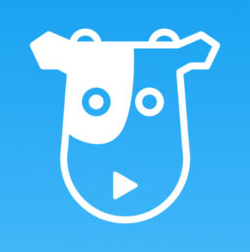
牛牛影视app免费版12.18 MBv1.0.2
下载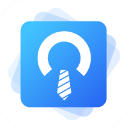
懒人证件照app55.34Mv2.1.1
下载
热力赛车破解版121.8MBv9.0.12017
下载
宝宝美食街50.56MBv9.50.10.01
下载
漫影漫画破解版10.46MBv1.3.8
下载
专技天下app20.58MBv4.7.3
下载
重装机兵2NEXS完结修正版78.9MBv3.0
下载
初见直播最新版38.8MB v7.4.1
下载
山雀app破解版7.51 MBv11.0320
下载
静心音乐19.6MBv1.5.9
下载
恶龙与精灵安卓破解版81.30MBV1.2.7
下载
航海时代3中文破解版 v2.1.3无限金币宝箱版87.19MBv2.1.3
下载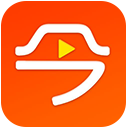
今日视频app安卓版18.58 MBv2.1.6
下载
聚看影视app手机版12.19 MBv1.0.2
下载